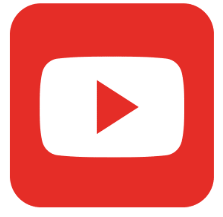1. Trigger là gì?
Trigger, tức trình kích hoạt, cho phép thực hiện các lệnh khi sự kiện xảy ra.
Triggers là một tính năng trong Google Apps Script cho phép bạn tự động hóa các tác vụ và quy trình làm việc trong Google Trang tính.
2. Các loại Trigger trong Google Trang tính
a. Trigger theo thời gian
Có sáu loại Trigger dựa trên thời gian
i.Ngày và giờ cụ thể
Sử dụng tùy chọn này để chạy một hàm vào một ngày và giờ cụ thể trong tương lai.
ii.Bộ đếm phút
Sử dụng tùy chọn này để chạy một hàm sau mỗi phút hoặc cứ sau N phút(N có thể là 5, 10, 15 hoặc 30).
iii. Bộ hẹn giờ
Sử dụng tùy chọn này để chạy một hàm sau mỗi giờ hoặcsau mỗi N giờ (N có thể là 2, 4, 6, 8 hoặc 12).
iv. Hàng ngày
Sử dụng tùy chọn này để chạy một hàm hàng ngày theo một khoảng thời gian cụ thể.
v. Hàng tuần
Sử dụng tùy chọn này để chọn ngày trong tuần và khoảng thời gian vào ngày đó một hàm trong sẽ được chạy.
vi. Theo tháng
Sử dụng tùy chọn này để chọn ngày trong tháng và khoảng thời gian vào ngày đó một hàm sẽ được chạy.
b. Trigger bảng tính
Có hai loại Trigger Bảng tính: Trigger đơn giản và Trigger có thể cài đặt.
Trigger giản đơn là một tập hợp các hàm được dành riêng được tích hợp sẵn trong Apps Script, như hàm onOpen(e), thực thi khi người dùng mở tệp Sheets. Trigger có thể cài đặt cung cấp nhiều khả năng hơn các trigger đơn giản nhưng phải được kích hoạt trước khi sử dụng. Đối với cả hai loại trigger, Apps Script đều truyền cho hàm được kích hoạt một đối tượng sự kiện chứa thông tin về bối cảnh mà sự kiện xảy ra.
Để sử dụng trình kích hoạt đơn giản, chỉ cần tạo một hàm sử dụng một trong các tên hàm được dành riêng như sau:
i. onOpen(e)
Trigger onOpen(e) sẽ tự động chạy khi người dùng mở bảng tính mà họ có quyền chỉnh sửa. (Trigger chỉ chạy khi mở biểu mẫu để chỉnh sửa.) onOpen(e)thường được sử dụng nhất để thêm các mục menu tùy chỉnh vào Google Trang tính.
ii. onEdit(e)
Trigger onEdit(e)chạy tự động khi người dùng thay đổi giá trị của bất kỳ ô nào trong bảng tính.
iii. onSelectionChange(e)
Trigger onSelectionChange(e)sẽ tự động chạy khi người dùng thay đổi lựa chọn trong bảng tính. Để kích hoạt trigger này, bạn phải làm mới bảng tính sau khi trigger được thêm vào.
Nếu lựa chọn di chuyển giữa nhiều ô trong thời gian ngắn, một số sự kiện thay đổi có thể bị bỏ qua để giảm độ trễ. Ví dụ, nếu nhiều thay đổi lựa chọn được thực hiện trong vòng hai giây, chỉ có lựa chọn thay đổi đầu tiên và cuối cùng sẽ kích hoạt trigger onSelectionChange(e).
- 07. Phương pháp splice() để thêm phần tử vào và/hoặc xóa phần tử khỏi mảng trong Apps Script
- 03. Kiểu dữ liệu và toán tử
- 13. Learn Chinese HSK1 Grammar by cartoon-Lession 5 – How many people are there in your family – 你家有几口人
- Lession 14-1 Learn Chinese HSK1 Where did you go yesterday morning 昨天上午你去哪儿了
- 02. My Family—我的家庭